
- •7. Контрольные вопросы:
- •Практическая работа №2
- •2. Литература:
- •Олифер в.Г., Олифер н.А. Компьютерные сети. Принципы, технологии, протоколы: учебник для вузов. 3-е изд. – сПб.: Питер. 2009
- •3. Задание:
- •5. Контрольные вопросы:
- •Практическая работа №3
- •3. Оборудование:
- •7. Контрольные вопросы:
- •Практическая работа №4
- •6. Контрольные вопросы:
- •Проводные линии связи
- •Кабельные линии связи
- •Беспроводные каналы передачи данных
- •Практическая работа №5
- •6. Контрольные вопросы:
- •Практическая работа №6
- •6. Контрольные вопросы:
- •Практическая работа № 7
- •6. Контрольные вопросы:
- •Практическая работа № 8
- •6. Контрольные вопросы:
- •Практическая работа № 9
- •5. Контрольные вопросы:
- •Практическая работа № 10
- •5. Порядок выполнения работы:
- •5. Контрольные вопросы:
- •Практическая работа № 11
- •5. Контрольные вопросы:
- •Практическая работа № 12
- •5. Контрольные вопросы:
- •Практическая работа № 13
- •5.1 Выбор устройств, входящих в сеть
- •5.2 Соединение устройств в сеть
- •5.3 Назначение ip-адресов
- •5.4 Добавление второй сети
- •5.5 Подключение и настройка маршрутизатора
- •5.6 Добавление второго маршрутизатора с подключенной сетью
- •5.7 Соединение маршрутизаторов
- •5.8 Проверка работы всей сети
- •5.9 Определение механизмов работы сети
- •6. Контрольные вопросы:
- •1. Описание программы Packet Tracer 5.1
- •1.1 Общий вид программы Packet Tracer 5.1
- •1.2 Добавление, замена и удаление плат из устройства
- •1.3 Использование пакета “ping” в режиме симуляции для проверки работоспособности сети
- •1.4. Просмотр структуры пакета
- •1.5. Работа с таблицами протоколов
- •1.6 Настройка динамической маршрутизации rip
- •Практическая работа № 14
- •Создание конфигурации маршрутизации:
- •6. Тестирование маршрутизаторов:
- •Контрольные вопросы:
- •Практическая работа № 15
- •6. Контрольные вопросы:
- •Практическая работа № 16
- •6. Контрольные вопросы:
- •Практическая работа № 17
- •5. Порядок выполнения работы:
- •6. Контрольные вопросы:
- •Практическая работа №18
- •Создание учетной записи электронной почты на Web – сервере
- •Создание учетной записи электронной почты
- •Отправка и получение сообщения электронной почты
- •Использование Адресной книги
- •Контрольные вопросы:
- •Практическая работа № 19
- •5. Порядок выполнения работы:
- •6. Контрольные вопросы:
- •Практическая работа № 20
- •6. Контрольные вопросы:
1.3 Использование пакета “ping” в режиме симуляции для проверки работоспособности сети

Рисунок 6. Окно режима симуляции
На рисунке 6 цифрами обозначены:
1: Список пакетов.
2: Кнопка сброса симуляции в начало.
3: Кнопка запуска / останова симуляции.
4: Бегунок регулирования скорости симуляции.
5: Поле выбора типа пакетов, движение которых будет отслеживаться.
Порядок выполнения действий
1. В режиме симуляции нажмите на значок
“Add Simple PDU” -
![]() в правой
в правой
части главного окна программы (см. рис. 4).
2. Нажмите на устройство, с которого вы хотите послать пакет “ping”.
3. Нажмите на устройство, на которое вы хотите послать пакет “ping”.
4. В поле выбора типа пакетов для отслеживания окна режима симуляции (см. рис.6) отметьте галочками те протоколы, пакеты которых вы хотите отслеживать. В рамках данной лабораторной работы будет отслеживаться только движение пакета “ping”, который относится к протоколу ICMP* и пакетов протокола ARP**. Только около этих протоколов должны стоять галочка, у остальных протоколов галочки должны быть сняты.
5. Запустите симуляцию.
6. Проследите путь прохождения пакета.
В случае если сеть настроена правильно и функционирует корректно, пакет вернется на устройство, с которого был послан пакет. Если пакет был отброшен одним из устройств, проверьте наличие и правильность записей в таблицах сетевых устройств (см. п. 1.5). После установления причины сбоя в работе нажмите кнопку “Reset Simulation”, а затем снова запустите симуляцию.
Примечание:
* ICMP - протокол обмена управляющими сообщениями ICMP (Internet Control Message Protocol) позволяет маршрутизатору сообщить конечному узлу об ошибках, с которыми машрутизатор столкнулся при передаче какого-либо IP-пакета от данного конечного узла. Управляющие сообщения ICMP не могут направляться промежуточному маршрутизатору, который участвовал в передаче пакета, с которым возникли проблемы, так как для такой посылки нет адресной информации - пакет несет в себе только адрес источника и адрес назначения, не фиксируя адреса промежуточных маршрутизаторов.
Протокол ICMP - это протокол сообщения об ошибках, а не протокол коррекции ошибок. Конечный узел может предпринять некоторые действия для того, чтобы ошибка больше не возникала, но эти действия протоколом ICMP не регламентируются. Каждое сообщение протокола ICMP передается по сети внутри пакета IP. Пакеты IP с сообщениями ICMP маршрутизируются точно так же, как и любые другие пакеты, без приоритетов, поэтому они также могут теряться. Кроме того, в загруженной сети они могут вызывать дополнительную загрузку маршрутизаторов. Для того, чтобы не вызывать лавины сообщения об ошибках, потери пакетов IP, переносящие сообщения ICMP об ошибках, не могут порождать новые сообщения ICMP.
*ARP – адресный протокол для отображения IP-адресов в Ethernet адреса используется протокол ARP (Address Resolution Protocol). Отображение выполняется только для отправляемых IP-пакетов, так как только в момент отправки создаются заголовки IP и Ethernet.
1.4. Просмотр структуры пакета
Р

На рисунке 7 цифрами обозначены:
Поле, в котором отображаются все пакеты выбранного типа, созданные в процессе симуляции.
Пакет на пути следования от одного пункта до другого.
Пакеты, созданные в процессе трассировки движения одного пакета отображаются одним цветом, как в списке пакетов, так и в рабочей области.
Порядок выполнения действий
1. В поле списка пакетов выберите пакет, информацию о котором вы хотите получить, дважды кликнув по нему.
2. После того, как выбранный Вами пакет отобразится в рабочей области, кликните по нему один раз.
3. Перед Вами появится окно информации о пакете в момент его нахождения на коммуникационном устройстве (см. рис. 8).
4. Для просмотра пути обработки информации в пакете на каждом из используемых уровней модели OSI на закладке “OSI Model” (см. рис. 8а) с помощью кнопок “Previous Layer” и “Next Layer” можно проследить изменения информации в порядке ее обработки устройством сети.
5. Для просмотра структуры входящего пакета (только для устройств, которые не являются начальным отправителем пакета) зайдите на закладку “Inbound PDU Details” (см. рис. 8б).
6. Для просмотра структуры исходящего пакета (только для устройств, которые не являются конечным получателем пакета) зайдите на закладку “Outbound PDU Details”.
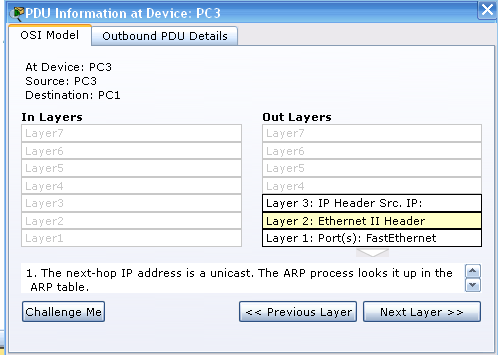
а) Информация о пакете на каждом из уровней модели OSI
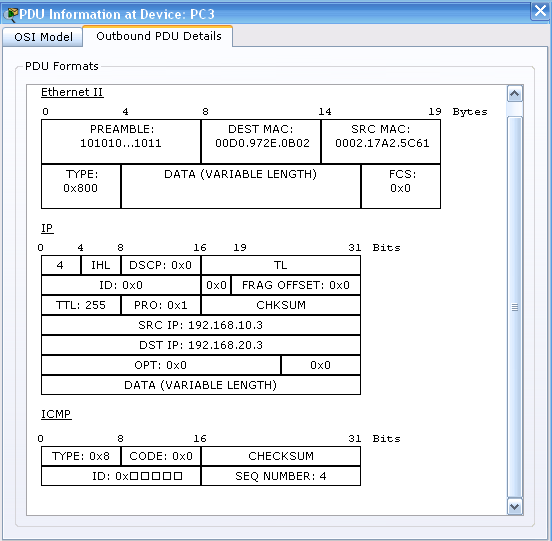
б) Структура входящего пакета
Рисунок 8. Окно информации о пакете
